När Microsoft lade till "Sticky Notes" i Windows Vista hämtade företaget bara det som användarna hade använt tredjepartsprogram för att göra i flera år. Precis som fysiska klisterlappar ger Windows-versionen ett användbart sätt att snabbt skriva påminnelser eller snabba fakta.
Från och med januari 2020 stöder Microsoft inte längre Windows 7. Vi rekommenderar att du uppgraderar till Windows 10 för att fortsätta få säkerhetsuppdateringar och teknisk support.
Instruktionerna i den här artikeln gäller Windows 7 och Windows Vista.
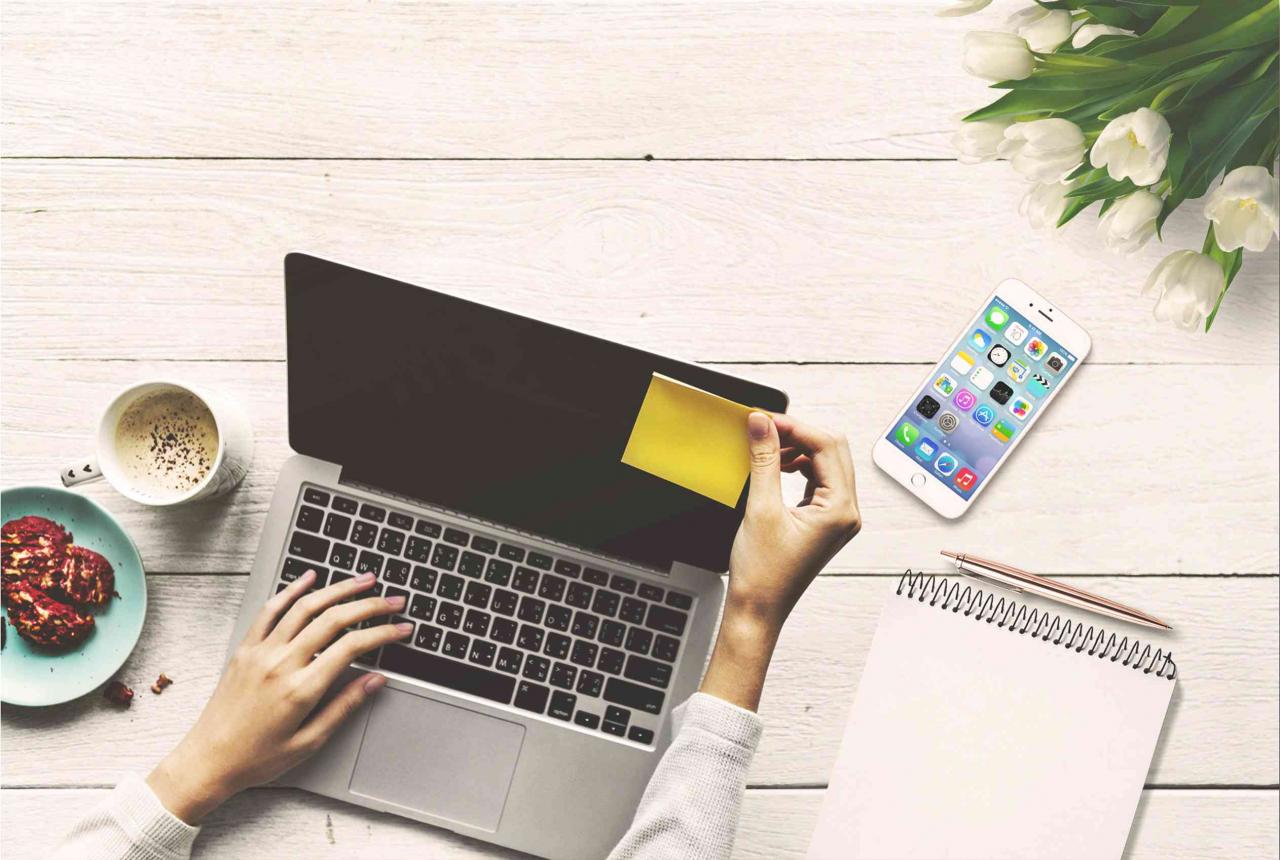
Dorothe / pxhere
Windows 7
Om du använder Windows 7 så här hittar du klisterlappar.
-
Välja Start.
-
Längst ner på skärmen finns ett fönster som säger Sök program och filer. Placera markören i det fönstret och skriv Klisterlappar.
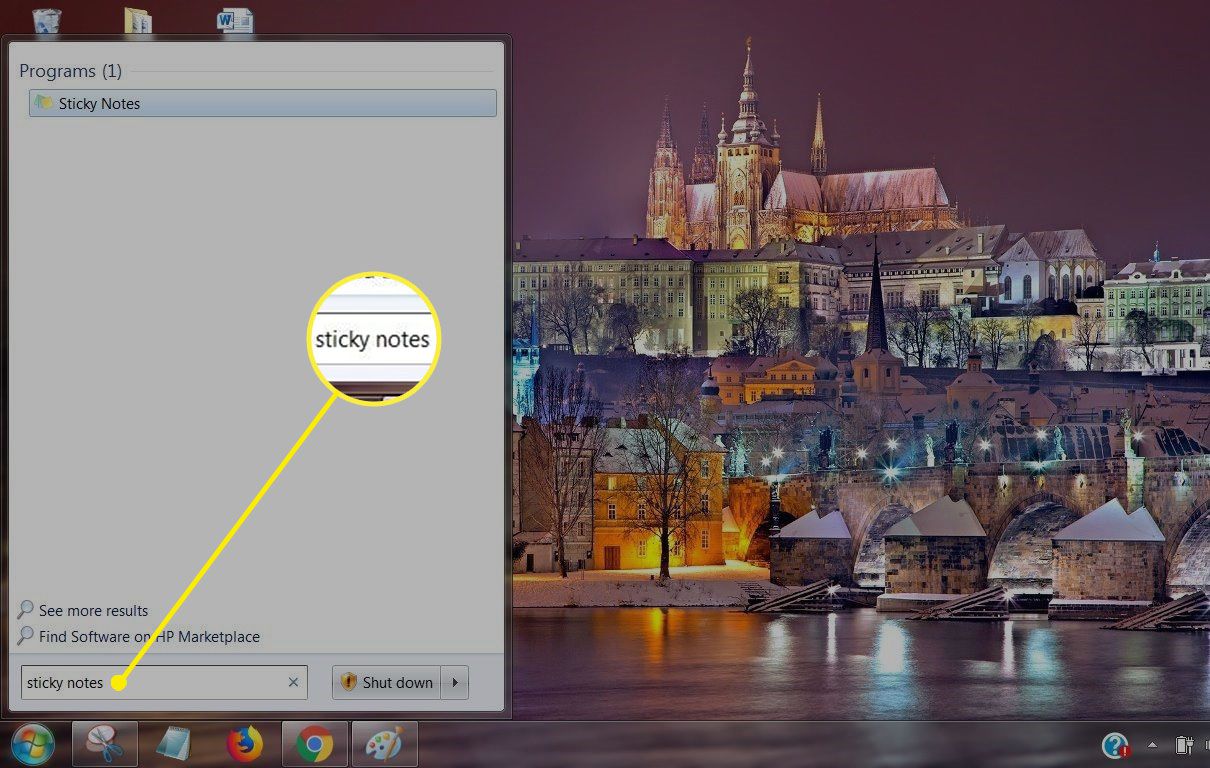
-
Sticky Notes-programmet visas högst upp i sökresultaten. Välj namnet på programmet för att öppna det.
Windows Vista
Om du fortfarande använder Windows Vista hittar du klisterlappar som en gadget i Windows-sidofältet.
-
Öppna sidofältet genom att gå till Start > Alla program.
-
Välja Tillbehör Och välj Windows Sidebar.
-
När sidofältet är öppet, högerklicka och välj Lägg till prylar.
-
Välja Anmärkningar. Nu är du redo att använda "klisterlappar" i Vista. Du kan antingen behålla dem i sidofältet eller dra anteckningar till det vanliga skrivbordet.
När den väl är öppen visas en fästis på din skärm. Då kan du börja skriva. För att lägga till en ny anteckning, välj + (plustecken) i det övre vänstra hörnet; det kommer att lägga till en ny anteckning utan att ta bort eller skriva över den tidigare anteckningen. För att radera en anteckning, klicka på X i övre högra hörnet.
För de med Windows 7-surfplattor (sådana som du kan rita med en penna) är Sticky Notes ännu bättre. Du kan skriva ner din information bara genom att skriva med din penna.
Klisterlappar håller också på omstart. Så om du skriver ut en anteckning till dig själv, till exempel ”Köp munkar till personalmöte på eftermiddagen”, kommer den lappen fortfarande att finnas där när du slår på datorn nästa dag.
Om du använder dig av Sticky Notes mycket kanske du vill lägga till den i aktivitetsfältet för enkel åtkomst. Aktivitetsfältet är fältet längst ner på skärmen och innehåller Start-knappen och andra applikationer som du ofta använder.
Här är vad du behöver göra:
-
Högerklicka de Fästisar-ikonen.
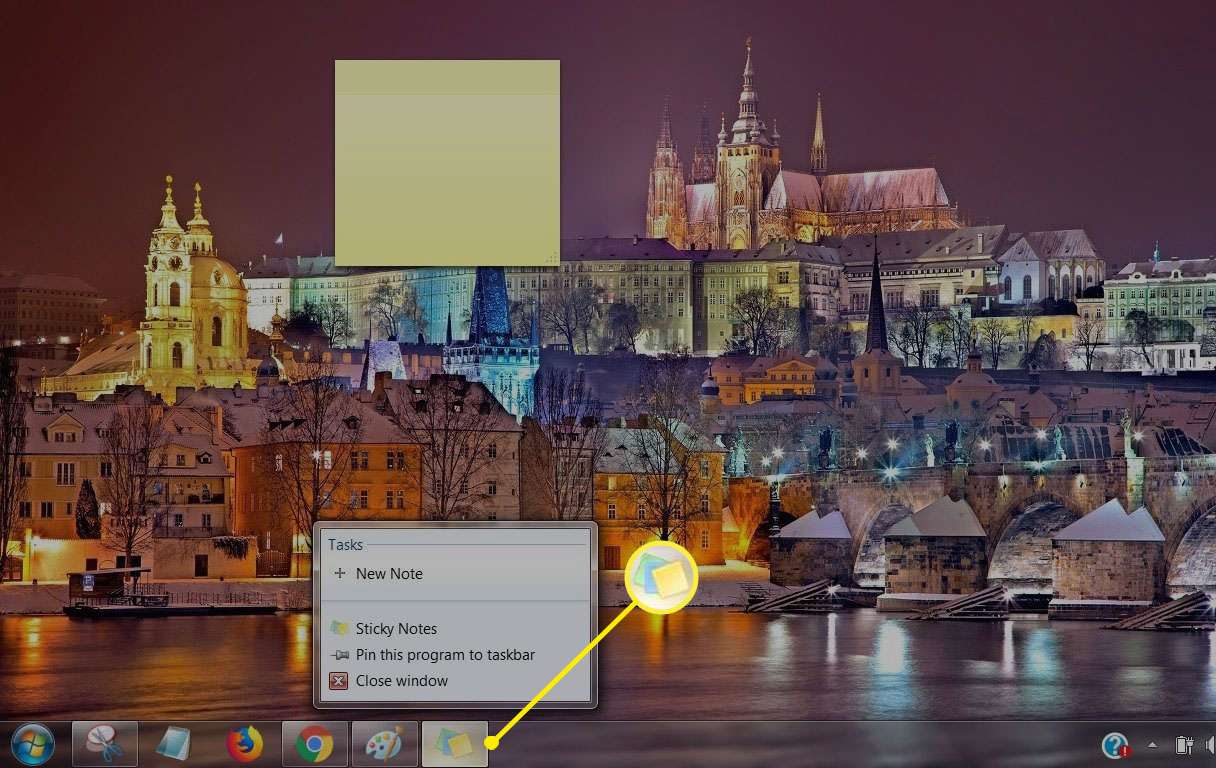
-
Välja Fäst detta program i Aktivitetsfältet.
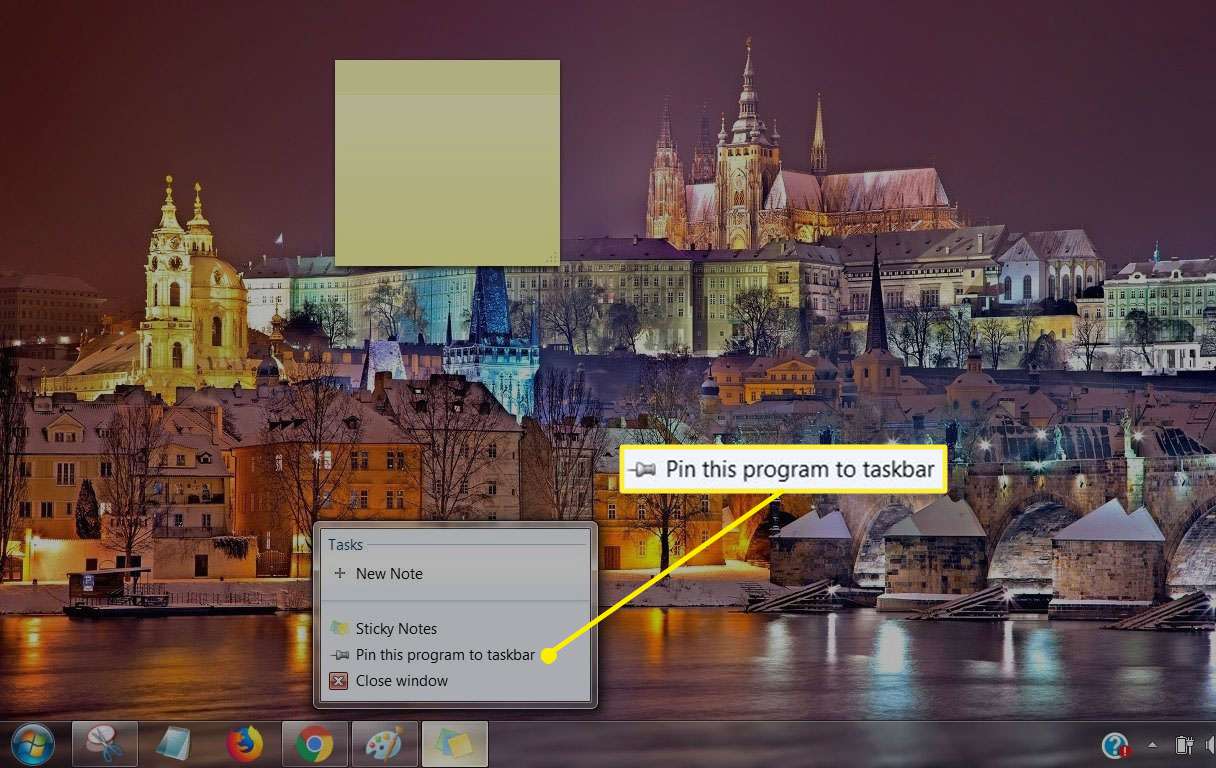
Detta lägger till klisterlappsikonen i aktivitetsfältet, vilket ger dig direkt tillgång till dina anteckningar när som helst.
Om gult inte är din färg kan du också ändra anteckningsfärgen genom att hålla muspekaren över en anteckning, högerklicka på den och välja en annan färg från snabbmenyn. Windows 7 erbjuder sex olika färger, inklusive blå, grön, rosa, lila, vit och gul, som nämnts ovan.
